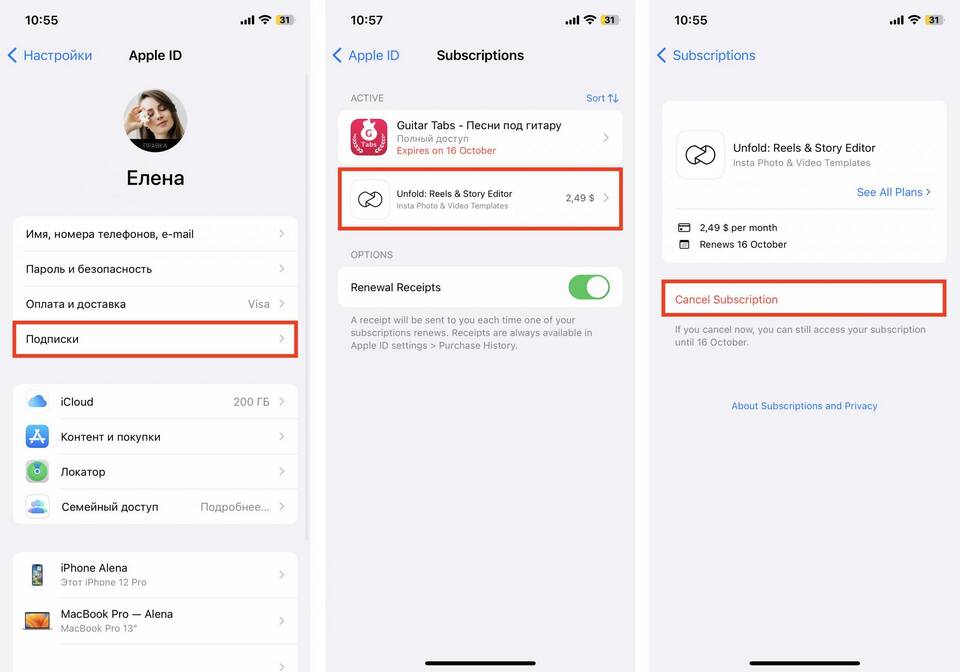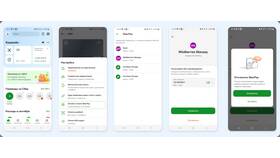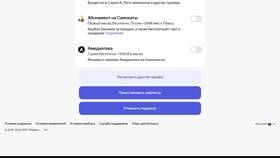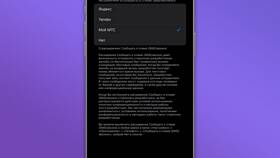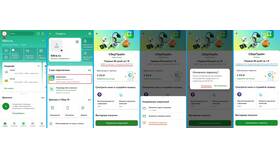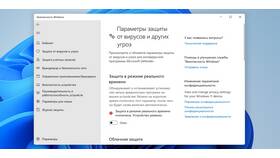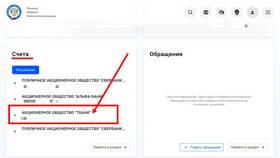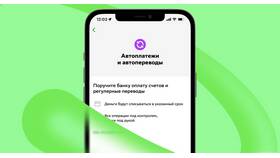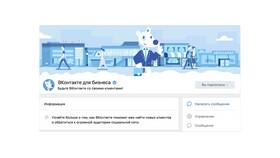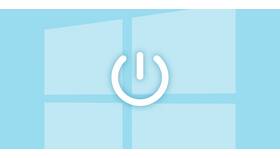Отмена платных подписок в приложениях требует различных действий в зависимости от операционной системы и способа оформления. Рассмотрим подробные инструкции для отключения автоматического продления.
Содержание
Отмена подписки на устройствах iOS
Через настройки устройства
- Откройте "Настройки" на iPhone или iPad
- Нажмите на ваш Apple ID вверху экрана
- Выберите "Подписки"
- Найдите нужное приложение в списке
- Нажмите "Отменить подписку"
Через App Store
- Откройте App Store
- Нажмите на аватар профиля в правом верхнем углу
- Выберите "Подписки"
- Найдите приложение и отмените подписку
Отмена подписки на Android
| Способ | Инструкция |
| Через Google Play | Профиль → Подписки → Выберите приложение → Отменить |
| Через приложение | Настройки приложения → Управление подпиской → Отмена |
Отмена через сайт разработчика
Для подписок, оформленных на сайте
- Авторизуйтесь на сайте разработчика
- Перейдите в раздел "Подписки" или "Платежи"
- Найдите активную подписку
- Выберите "Отменить подписку"
Что потребуется
- Учетные данные для входа
- Электронная почта, к которой привязана подписка
- Данные платежного метода
Важные нюансы отмены
Сроки отключения
| Платформа | Когда прекращается доступ |
| iOS | В конце текущего платежного периода |
| Android | В конце оплаченного срока |
Возврат средств
- Возврат возможен только за неиспользованный период
- Требуется обращение в поддержку магазина приложений
- Не все подписки подлежат возврату
Проверка статуса отмены
Где проверить
- В разделе подписок App Store или Google Play
- В истории платежей вашей банковской карты
- В электронной почте (письмо с подтверждением)
Что должно отображаться
- Статус "Активна до [дата]"
- Отсутствие информации о следующем списании
- Кнопка "Отменить" должна быть неактивна
Заключение
Отключение платных подписок в приложениях выполняется через настройки устройства, магазин приложений или сайт разработчика. После отмены рекомендуется проверить статус подписки и убедиться, что автоматическое продление действительно отключено.